reklama
 Vedle textových aplikací jsou programy pro snímání obrazovky de rigueur pro nás spisovatele zde na MakeUseOf - jak můžete snadno vidět ze čtení některého z našich článků. Vyzkoušel jsem a použil mnoho nástrojů pro snímání obrazovky, od výchozí aplikace Grab od společnosti Apple po populární programy třetích stran, jako je Jing Jak pořídit lepší snímek obrazovky pomocí Jing (Mac) Přečtěte si více , a nedávno přezkoumané Skitch Evernote získává Skitch a dělá to zdarma ke stažení [Novinky]Minulý čtvrtek společnost Evernote oznámila akvizici aplikace pro anotaci obrázků Mac, Skitch, jakož i společnosti, která ji vytvořila. Skitch je aplikace pro snímání obrazovky a stolní fotografie, která obsahuje více než tucet ... Přečtěte si více . Obvykle používám nejméně tři různé programy screenshotů pravidelně, z nichž každý obsahuje jedinečné funkce pro typ záběrů, které potřebuji získat.
Vedle textových aplikací jsou programy pro snímání obrazovky de rigueur pro nás spisovatele zde na MakeUseOf - jak můžete snadno vidět ze čtení některého z našich článků. Vyzkoušel jsem a použil mnoho nástrojů pro snímání obrazovky, od výchozí aplikace Grab od společnosti Apple po populární programy třetích stran, jako je Jing Jak pořídit lepší snímek obrazovky pomocí Jing (Mac) Přečtěte si více , a nedávno přezkoumané Skitch Evernote získává Skitch a dělá to zdarma ke stažení [Novinky]Minulý čtvrtek společnost Evernote oznámila akvizici aplikace pro anotaci obrázků Mac, Skitch, jakož i společnosti, která ji vytvořila. Skitch je aplikace pro snímání obrazovky a stolní fotografie, která obsahuje více než tucet ... Přečtěte si více . Obvykle používám nejméně tři různé programy screenshotů pravidelně, z nichž každý obsahuje jedinečné funkce pro typ záběrů, které potřebuji získat.
V těchto aplikacích nikdy nebude nedostatek, ale Blue Mango vytvořilo aplikaci, která vyniká mezi ostatními. Podobá se jeho vlajkové lodi profesionální aplikace
ScreenSteps, vydala beta verzi aplikace s názvem Vyjasnit. Vyjasněte si, kdy chcete vytvářet instruktážní dokumenty krok za krokem, které zahrnují snímky obrazovky a anotace pro rychlé online sdílení.Účel objasnění
Mezi pokročilé aplikace screenshotů, jako jsou Jing a Skitch, patří anotační nástroje, které lze použít po pořízení snímku obrazovky. Na níže uvedeném snímku obrazovky vidíte, jak se tyto nástroje používají. Objasnit také zahrnuje nástroje pro anotaci, ale jde o krok dále.
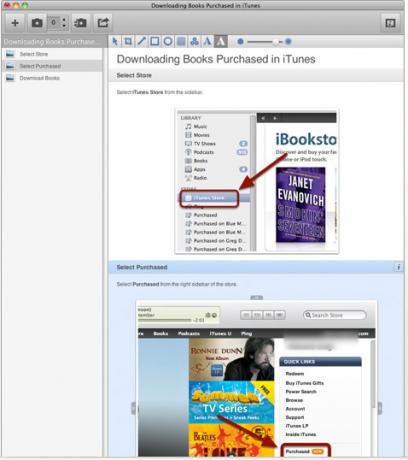
Jste-li spisovatel, vývojář, počítačový technik na místě nebo osoba, která ve vaší rodině pracuje na technice, která potřebuje postupovat krok za krokem pokyny k používání určitého softwaru nebo k vysvětlení složitých webových stránek. Clarify vám pomůže snadno vytvořit a sdělit své pokyny a jasně.
Hlavní rysy
Clarify je program pro snímání obrazovky a textový editor. Vytvoříte své dokumenty v aplikaci a poté je exportujete prostřednictvím e-mailu, PDF nebo svého bezplatného účtu Clarify online. Začnete nové téma nebo předmět v Clarify, poskytnete stručný popis a poté přidáte řadu snímků obrazovky, které vám pomohou sdělit, co se snažíte vysvětlit.
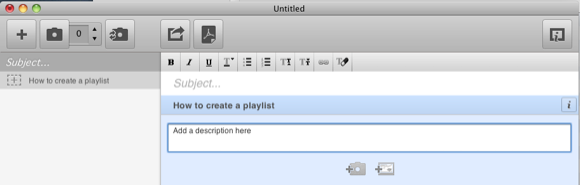
Podobně jako jiné nástroje pro snímání obrazovky poskytuje Clarify tři různé způsoby, jak zahájit snímání obrazovky. Nejběžnější metodou je použití výchozí klávesové zkratky (kterou lze změnit v jejích předvolbách) nebo klepnutí na ikonu kamery na panelu nástrojů.
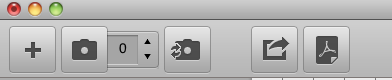
Přístup k nástroji Clarify je také možný z panelu nabídek, který obsahuje možnosti pro zpožděné snímání obrazovky a možnost automaticky nahrávat snímky obrazovky na váš účet Clarify.
Pokud jde o nástroje pro snímání obrazovky, Jing a Clarify se navzájem zrcadlí. Pokud se však pokusíte zachytit například rozbalovací nabídku, Clarify tuto akci automaticky skryje, což znamená, že ji nelze zachytit. To je jeden z důvodů, proč používám Jing. Záběr níže nemohl být pořízen s Clarify; Musel jsem použít Jing.
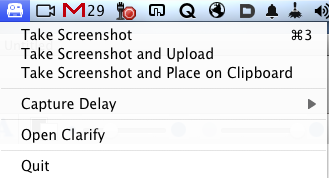
Nástroje pro poznámky
Pokaždé, když vytvoříte snímek obrazovky pomocí funkce Clarify, obrazový soubor se automaticky přidá a zobrazí v dokumentu, což vám ušetří potřebné kroky jeho přetažení z plochy. V podstatě tedy může být každý krok v dokumentu reprezentován odpovídajícím snímkem obrazovky. Nástroje anotací v Clarify zahrnují tvary a šipky a textová pole.

Panel nástrojů pro poznámky obsahuje funkce pro změnu stylu písma a barev anotací. Clarify má také nástroj Number Sequence, který umožňuje rychle přidat čísla s odrážkami k snímkům obrazovky v dokumentu. To je desetkrát rychlejší než jejich vytváření v aplikacích, jako je Word.

Další skvělou funkcí je možnost přidat „Vytvářejte seznamy ze sekvence“, Které můžete přidat do textové části dokumentu, opět další užitečný šetřič času.
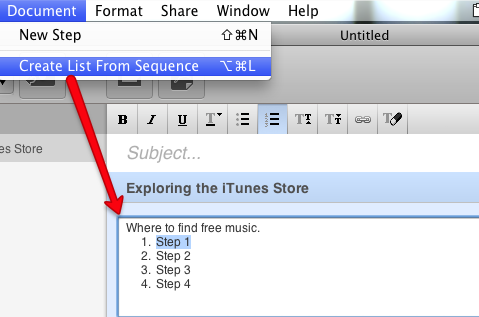
Anotace, snímky obrazovky a celé kroky lze přesouvat, vyměňovat nebo ořezávat i po uložení dokumentu.
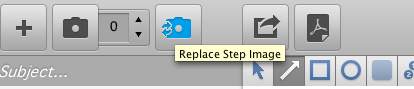
Export dokumentů
Přestože můžete použít funkci Clarify k vytvoření vícestránkového dokumentu nebo průvodce, program je zaměřen na rychlé sdílení vašich pokynů prostřednictvím e-mailu, Twitteru nebo kdekoli jinde online. Dokumenty můžete také exportovat jako soubory PDF.

Program Clarify obsahuje téměř všechny základní funkce profesionálnějšího programu ScreenSteps, s výjimkou toho, že program Clarify nemůže exportovat dokumenty na stránky Word nebo blog. Ne každý potřebuje pokročilý program pro snímání obrazovky, jako je například Clarify, ale pokud pravidelně komunikujete pokyny jak na to, zjistíte, že tento program je obrovským šetřičem času.
Beta verze Clarify je v současné době zdarma a je k dispozici ke stažení pro Mac OS X Snow Leopard a Lion. Zkuste to a dejte nám a vývojářům vědět, co si myslíte.
Bakari je spisovatel a fotograf na volné noze. Je to dlouholetý uživatel Macu, fanoušek jazzové hudby a rodinný muž.